BotConversa
A BotConversa é um sistema de CRM, chatbots e comunicação, que ajuda a organizar e gerenciar as atividades da equipe de vendedores desde a prospecção ao fechamento do negócio, em que é possível enviar mensagens automatizadas pelo WhatsApp para seus clientes.
A integração entre a Guru e a BotConversa ajuda você a:
Enviar dados da venda para a plataforma BotConversa; e
Criar uma campanha de comunicação para ferramentas de mensagem.
A integração da Guru com BotConversa é feita através de webhooks. Caso tenha atingido o limite disponível de webhooks, basta realizar um upgrade de plano para a categoria Plus 2 ou Plus 3.
Para ativar a integração com BotConversa, você deve realizar os 2 passos a seguir.
Nessa página:
Passo 1: Obter URL de Retorno
Passo 2: Configurar Webhook
Antes de começar, você precisa:
Ter uma conta ativa na BotConversa.
Possuir limite de webhook disponível para uso em sua conta Guru.
Ser usuário administrador na Guru ou ter permissões para executar os passos a seguir.
Passo 1: Obter URL de Retorno
Nesta etapa, você deve acessar a sua conta na BotConversa para obter a URL de Webhook.
Etapas:
1 - Acesse seu ambiente da BotConversa com seu usuário e senha.
2 - No menu lateral, clique em Automação.
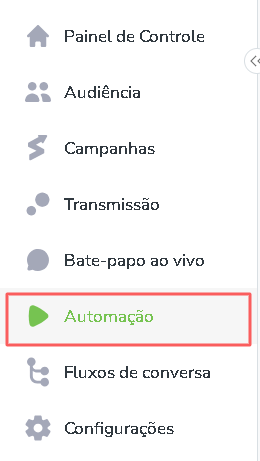
3 - Em seguida, clique em Webhooks, e depois, em Adicionar Novo Webhook.

4 - Informe o nome do Webhook.
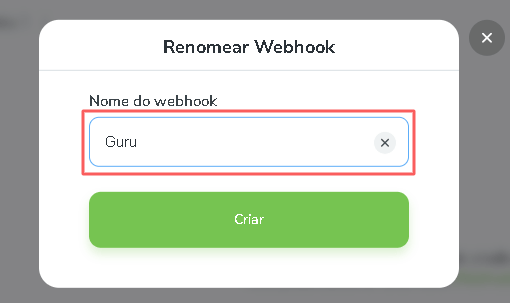
5 - Clique em Criar.
6 - Clique no Webhook criado.
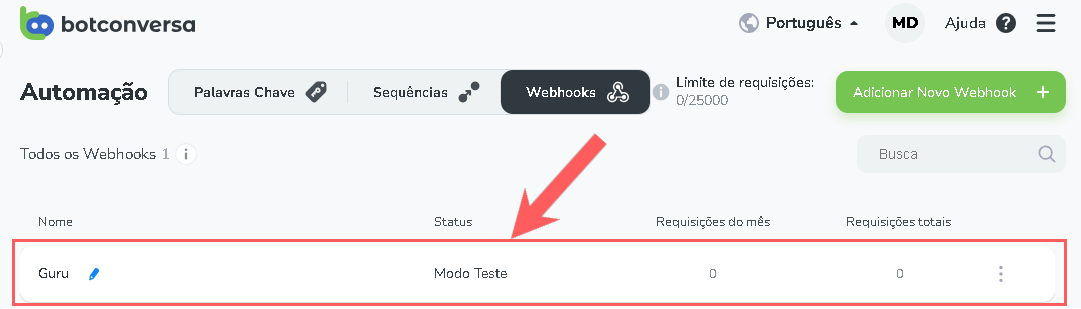
7 - Copie e armazene a URL do Webhook.

Passo 2: Configurar Webhook
Neste passo, você deve acessar sua conta na Guru (Configurações » Webhooks) e configurar um webhook de e-ticket, de venda ou de assinatura para enviar as notificações para a BotConversa.
Ao criar o Webhook, lembre-se de:
Selecionar: se o webhook é de assinatura, selecione o status das assinaturas; se o webhook é de e-tickets, selecione o status dos e-tickets; se o webhook é de vendas, selecione o status das vendas;
Nome: coloque o nome do seu Webhook;
URL: coloque a URL do Webhook, obtido do passo 1 - item 7;
Envios simultâneos: selecione os envios simultâneos;
Status: selecione todos os status de venda; status das assinaturasou status dos e-tickets desejados;
Filtrar por: marcar filtrar por
todos,MarketplacesouProdutos(1);Mude o botão Ativo para a posição ligado.
(1) Ao escolher filtrar por “todos” ou “marketplaces”qualquer produto novo criado será associado ao webhook automaticamente
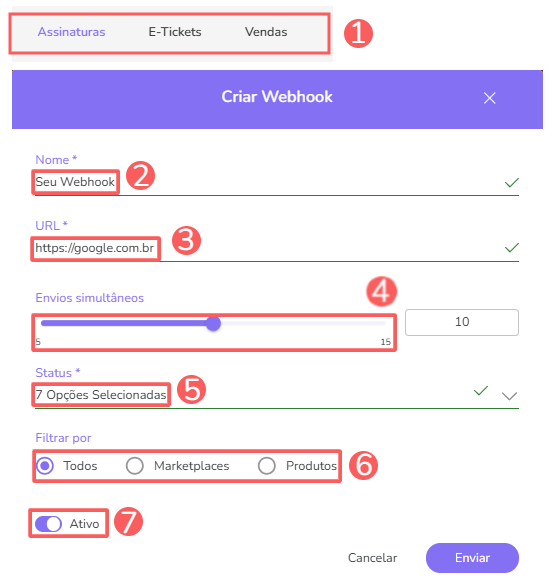

Consulte o passo a passo completo:
Pronto! A partir deste momento, cada venda atualizada que atender aos critérios definidos no webhook configurado será enviada para a BotConversa.
